随着电脑越来越普及,很多家庭都有了电脑,有还有二台或是二台以上电脑。在这个时候,就会出现问题:路由器怎么连接两台电脑呢?在网上也看到很多网友来问,下面是小编整理出来关于路由器怎么连接两台电脑图文教程,提供给大家以做参考。路由器怎么连接两台电脑分为两步:
1、 宽带路由器设置。
在硬件连接完成以后,我们需要有一台已经与宽带路由器LAN口相连接PC来进行具体设置。在设置之前,我们应该确认这台机器已经装有TCP/IP网络协议,笔者使用机器是XP操作系统,其他操作系统平台设置基本上都差不多,下面来看看我们需要在这台PC上进行怎么配置。
配置设置PCTCP/IP选项:
右键单击桌面网上邻居图标,点击“属性”选项。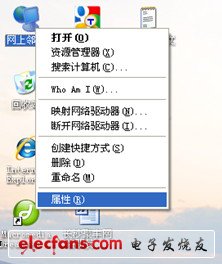
在弹出窗口中选择本地连接,右键单击选择“属性”选项。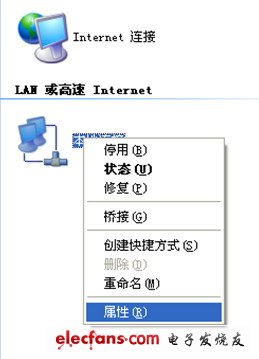
这时,在弹出对话框中双击“Internet协议(TCP/IP)选项”。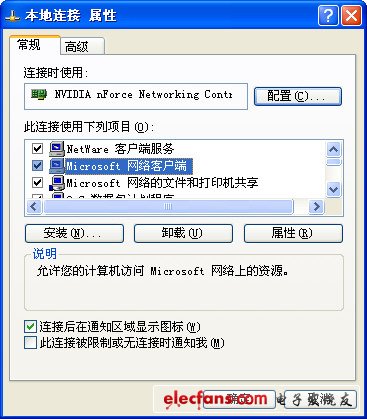
在弹出对话框中选择“使用下面IP地址”选项,这时我们便可以设置这台PCIP地址了。宽带路由器出厂IP地址一般都为192.168.0.1,所以我们在配置时候需要将配置PC设置和宽带路由器在同一个网段当中。这里,我们将这台PCIP地址设置为192.168.0.254,子网掩码255.255.255.0,默认网关为192.168.0.1。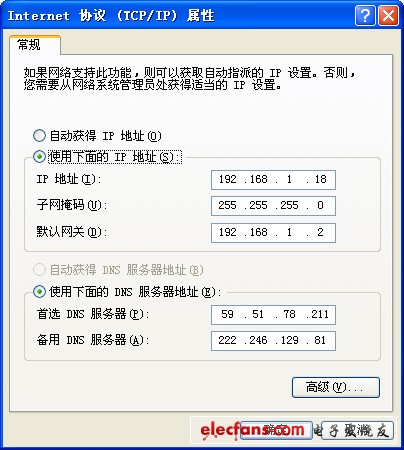
通过以上设置,我们就可以登陆路由器进行具体配置工作了,首先双击桌面IE浏览器,在地址栏内输入192.168.0.1IP地址。
首先双击桌面IE浏览器,在地址栏内输入192.168.0.1IP地址。
当输入回车以后,我们便可以看到这款路由器配置界面了。因为是第一次配置,在默认情况下不需要用户名验证。有些宽带路由器会需要用户名和验证,如D-Link产品,默认用户名为Admin,默认密码为空,当遇到用户名和密码验证产品,我们可以具体查看产品说明书中用户名和密码相关内容。
然后,我们单击“安装向导”选项,这时会进入路由器配置向导界面。这一页会显示一个配置向导欢迎界面,我们可以直接单击下一步继续进行配置。
这时会有一个Internet接入选项界面,在这个界面里我们可以根据自己使用宽带线路进行具体选择,目前,使用比较多宽带接入线路有ADSL、CABLE MODEM和小区宽带三种,如果是CABLE MODEM线路,我们可以选择第一项,而ADSL和小区宽带线路我们可以选择第二项。这里我们假设用户使用是ADSL线路,选择第二项,单击下一步继续配置。
接下来还需要我们选择什么样登陆方式来进行登陆,一般电信运营商都是使用PPPoE拨号方式来对用户进行管理,所以这里我们选择第一项,然后单击下一步。
点击下一步后会要求用户进行一些信息填写,PPPoE拨号都会有一个用户验证过程,我们需要将电信运营商提供信息输入到对话框内。单击下一步。
在填充完必要信息后,路由器会让您选择IP地址类型,大部分用户都是使用电信运营商自动分配IP地址,这里我们选择第一项完全这个配置。
注意:这里我们为读者介绍了怎么利用宽带路由器配置向导来自动配置,有经验用户也可以根据自己需要对宽带路由器进行手动配置,建议大家手动配置宽带路由器应详细查看其产品使用说明书。
2、设置PC共享上网:
好了,能过上面这些对宽带路由器设置,宽带路由器已经能为需要共享PC提供NAT转换功能了,但这时我们PC还不能上网,因为还需要在客户机器上进行一些TCP/IP选项设置以后才能实现上网。其实用户也可以开启宽带路由器DHCP功能,这样就不需要在PC机上进行设置便可以自动获得IP地址及默认网关、DNS等信息。但由于DCHP开启以后对于宽带路由器性能会有很大影响,所以这里我们建议大家使用这种静态分配IP地址方法,来获得更高性能。
首先,和刚才配置宽带路由器机器一样,我们右键点击网上邻居本地连接属性,打开对话框,选择TCP/IP选项,在TCP/IP选项中选择“Internet协议(TCP/IP)选项”在弹出对话框中依次输入IP地址、默认网关、DNS这几个选项,在局域网中,我们IP址一般使用是私有C类IP地址,这里我们键入192.168.0.x,这里x每台机器都应该是不同,如192.168.0.2、192.168.0.3…子网掩码XP操作系统会根据你所输入IP地址自动生成,建议用户不要随便修改。
这里还需要切记一点,一般我们宽带路由器都被设置为192.168.0.1这个地址,所以我们客户机就不能使用这个IP地址了,否则会因为IP地址冲突而造成所有机器都不能共享上网问题。
设置完PCIP地址后,我们将默认网关设置为宽带路由器IP地址192.168.0.1,我们PC在进行上网时候就会向宽带路由器发送连接请求了。
最后我们设置DNS服务器,这个选项根据地区不同和线路供应商不同,都会不同,这里我们输入202.100.96.68,用户可以根据自己申请宽带线路,来具体进行设置。好了,通过这样设置以后,局域网中PC就可以通过宽带路由器进行共享上网了。
通过以上所有步骤,我们便可以使用宽带路由器共享上网了,宽带路由器中还有很多更高级功能选项,如DHCP、安全等等,读者可以从IT168网站了解这些选项具体应用方法,根据自己实际需求来进行适当配置。
最后提供由猫通过路由器联接电脑接线图: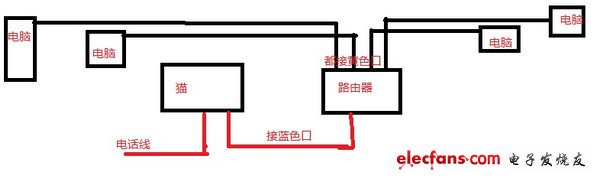
还有不懂朋友可以上我们测试笔记联盟qq群,我们会帮你处理哦。





